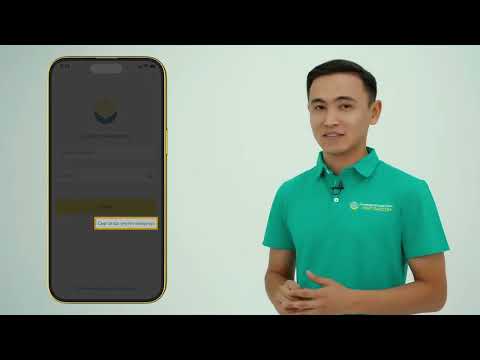Бул wikiHow сизге жалпы эсеп көйгөйлөрүн чечүү үчүн бир нерсе жөнүндө кабарлоону жана Facebookтун Жардам борборунда жүрүүнүн негиздерин үйрөтөт. Учурда, телефон же электрондук почта аркылуу Facebook менен байланышууга түз жол жок. Бирок, сиз көйгөйдү билдирүү же чечүү үчүн Facebookтун камтылган ресурстарын колдоно аласыз.
Кадамдар
Метод 1дин 4ү: Фейсбукта көйгөйдү билдирүү

Кадам 1. Веб -браузерде https://www.facebook.com ачыңыз
Бул Facebook үчүн негизги кирүү баракчасы. Сиз автоматтык түрдө киришиңиз керек.
Эгер сиз автоматтык түрдө кире элек болсоңуз, кирүү үчүн каттоо эсебиңиз менен байланышкан колдонуучу атын жана сырсөздү колдонуңуз

Кадам 2. Көйгөй болгон постту, комментарийди, профилди, сүрөттү, видеону же жарнакты табыңыз
Постторду жана комментарийлерди сиздин жаңылыктар түрмөгүңүздөн же аларды жайгаштырган адамдын дубалынан табууга болот. Сүрөттү же видеону билдирүү үчүн, аны чоңойтуу үчүн сүрөттү же видеону чыкылдатыңыз Эгерде сиз профиль же топ жөнүндө кабар бергиңиз келсе, билдирүүнү каалаган профилдин же топтун атын же профилинин сүрөтүн чыкылдатыңыз.

3 -кадам … чыкылдатыңыз же Опциялар.
Төмөнкү мазмун түрлөрү үчүн Жолдор баскычын табуу үчүн төмөнкү параметрлерди колдонуңуз:
-
Билдирүүлөр:
Посттун үстүндө жана оң жагында үч чекит бар баскычты басыңыз.
-
Комментарийлер:
. Комментарийдин үстүнө курсорду коюп, оң жагында үч чекит бар баскычты басыңыз.
-
Сүрөттөр:
Сүрөттү чыкылдатып, анан чыкылдатыңыз Опциялар сүрөттүн ылдыйкы оң жагында.
-
Видеолор:
Чоңойтуу үчүн видеону чыкылдатыңыз, андан кийин видеонун астында жана оң жагында үч чекит бар баскычты басыңыз.
-
Профилдер:
Адамдардын профилин же атын чыкылдатып, анан мукабасынын сүрөтүнүн жогорку оң бурчунда үч чекит бар баскычты басыңыз.
-
Топтор:
Топтун атын чыкылдатып, анан баскычты басыңыз Дагы топтун профилинин сүрөтүнүн астында.

Кадам 4. "Пикир билдирүү" же "Отчет" деген вариантты басыңыз
Бул параметр сиз билдирип жаткан мазмунга жараша ар кандайча окулат, бирок ал адатта өзгөрөт Пикир билдириңиз жана/же Отчет.

Кадам 5. Мазмун Facebookтун Коомдук Стандарттарына кантип каршы келерин тандаңыз
Кабарлагыңыз келген мазмунду эң жакшы сүрөттөгөн вариантты басыңыз.

Кадам 6. Жөнөтүүнү басыңыз
Бул сиздин пикириңизди Facebookка жөнөтөт.

Кадам 7. Экрандын көрсөтмөлөрүн аткарыңыз
Сиз кабарлаган мазмунга жараша сизден Facebookка отчет тапшырууңуз суралышы мүмкүн. Алар муну бардык мазмун үчүн сурашпайт, бирок алар сиздин системаңызды жакшыртуу үчүн сиздин пикириңизди колдонушат.
- Купуялыкты бузуу жөнүндө билдирүү үчүн бул форманы колдонуңуз.
- Бизнес же жарнак менен көйгөйдү билдирүү үчүн. бул форманы колдонуңуз.
Метод 2 2: Facebook ресурстарын колдонуу

Кадам 1. Facebook Жардам Борборунун веб баракчасын ачыңыз
Эгер сиз Facebookка кире элек болсоңуз, анда "" баскычын чыкылдатыңыз. Кирүү"Фейсбуктун электрондук почта дарегин жана сырсөзүн киргизүү үчүн барактын жогорку оң бурчундагы баскыч.
Тилекке каршы, Facebook менен түз байланышууга эч кандай мүмкүнчүлүк жок - Сиз Facebook кызматкерине же филиалына чала албайсыз, SMS жөнөтө албайсыз, электрондук почта аркылуу сүйлөшө албайсыз. Сиз, бирок, каттоо эсебиңиздеги көйгөйдү аныктоо жана билдирүү үчүн Facebookтун Жардам борборун колдонуңуз.

Кадам 2. Параметрлер инструментин карап чыгуу
Бул экрандын жогору жагында, издөө тилкесинин астында- анын бөлүмдөрүн көрүү үчүн чычкан курсорун ар бир вариантка сүйрөп барышыңыз керек. Сиздин варианттарга төмөнкүлөр кирет:
- Facebookту колдонуу - Жардам борборунун бул бөлүмү фейсбуктун негизги функцияларын камтыйт, анын ичинде достошуу, билдирүү жазуу жана эсеп түзүү боюнча ыкмалар.
- Сиздин каттоо эсебин башкаруу - Бул бөлүмдө сиздин логин жана профилиңиздин жөндөөлөрү сыяктуу нерселер камтылган.
- Купуялык жана коопсуздук - Бул бөлүмдө аккаунттун коопсуздугу, достук мамилеси жок адамдар жана хакердик/жасалма аккаунттар камтылган.
- Саясат жана отчеттуулук - Бул бөлүм негизги отчеттуулукту (кыянаттык менен пайдалануу, спам ж.
- Ошондой эле бул баракчадан "Сизде болушу мүмкүн болгон суроолор" жана "Популярдуу темалар" бөлүмдөрүн текшере аласыз. Бул бөлүмдөр көп жалпы маселелерди жана даттанууларды камтыйт. Бул бөлүмдөрдүн экөө тең Facebook Жардам Борборунун вебсайтынын башкы бетинде.

Кадам 3. Тиешелүү бөлүмдү тандаңыз
Мисалы, эгер сиз алдамчы эсеп менен көйгөйгө туш болсоңуз, анда "Купуялык жана Коопсуздук" бөлүмүн тандап, анан чыкылдатыңыз " Хакерлик жана жасалма эсептер".

Кадам 4. Кошумча параметрлерди карап чыгуу
Алдамчы эсеп мисалына ылайык, "Мен өзүмдү көрсөткөн каттоо эсебин кантип билдирем?" шилтеме. Бул сиздин абалды кантип оңдоону түшүндүргөн бир катар кадамдарды алып келет.
Мисалы, Facebook аккаунттун профилдик баракчасына кирип, посттун үстүндө үч чекит (…) бар баскычты чыкылдатып, алдамчы эсеп менен иштөөнү сунуштайт. Отчет, анан экрандын көрсөтмөлөрүн аткарыңыз.

Кадам 5. Сиздин процессти тездетүү үчүн издөө тилкесин колдонуңуз
Бул үчүн, Жардам борборунун барагынын жогору жагындагы издөө тилкесин чыкылдатыңыз-анда "Саламатсызбы (Сиздин атыңыз), биз кантип жардам бере алабыз?"-деп жазылып, арызыңызга байланыштуу бир нече сөздү териңиз.. Сиз издөө тилкесинин астындагы ачылуучу менюдан бир нече сунуштарды көрүшүңүз керек.
- Мисалы, сиз "алдамчы каттоо эсебин" терип, анан "Жымсалдоо үчүн каттоо эсебин кантип билдирем?" натыйжа.
- Бул жерде издөө тилкеси Facebookтун алдын ала жазылган макалаларына шилтеме берет-эгер сиз Жардам борборунда каралбаган белгилүү бир маселеге жооп издеп жатсаңыз, ылдый жылдырып, баскычты басыңыз Коомчулук Жардамы Facebook Community баракчасына баруу үчүн.

Кадам 6. Жарнамалар Жардам Борборунун баракчасын ачыңыз
Эгерде бизнесиңизде же баракчаңызда жарнамалар менен көйгөйлөр жаралса, сиздин суроолор көбүнчө ушул бөлүмдө каралат.
- Жарнамага кирүү үчүн, чыкылдатыңыз Жарнактарды түзүү же Жарнактарды башкаруу баскычтар.
- Жарнак көйгөйлөрү үчүн чыкылдатуу керек Жарнактарыңызды оңдоо анан кийинки менюдан маселени тандаңыз.

Step 7. Facebook Community баракчасына баш багыңыз
Эгерде сиз учурдагы көйгөйүңүздү Жардам борборунун эч бир жеринде таба албасаңыз, анда эң жакшы коюм - бул жамааттык форумдардан издөө.
Сиз бул барактын жогору жагында издөө тилкесин көрөсүз-бул жерден темаларды (мис., Өчүрүлгөн эсептер) издей аласыз
Метод 3 3: Майып эсепке апелляция тапшыруу

Кадам 1. Майып Facebook каттоо баракчасын ачуу
Эгер каттоо эсебиңиз өчүрүлбөсө (же учурда өчүрүлбөсө), анда апелляция тапшыра албайсыз.

Кадам 2. "Карап чыгуу үчүн бул форманы колдонуңуз" деген шилтемени басыңыз
Бул барактын параграфынын ылдый жагында, "Эгер сиздин эсебиңиз жаңылыштык менен өчүрүлгөн деп ойлосоңуз" деген аталыштын жанында.

Кадам 3. Facebook электрондук почта дарегиңизди териңиз
Бул Facebookка кирүү үчүн колдонулган электрондук почта дареги. Бул жерде телефон номерин да колдонсоңуз болот.

Step 4. Толук аты -жөнүңүздү териңиз
Бул жерде көрсөтүлгөн ысым түздөн -түз каттоо эсебиңизге дал келерин текшериңиз.

Step 5. Click Browse
Сиз ошондой эле IDнин сүрөтүн жүктөшүңүз керек-бул айдоочулук күбөлүк, уруксат же паспорттогу сүрөт.
Эгерде сизде IDңиздин сүрөтү жок болсо, азыр алып, электрондук почта аркылуу өзүңүзгө жөнөтүңүз, ошондо аны рабочий столго жүктөп алсаңыз болот

Кадам 6. Файл жайгашкан жерди басыңыз
Бул сиздин ID сүрөтүңүздүн жайгашкан жери. Мисалы, эгер файл столунда сакталса, чыкылдатуу керек Иштакта файл браузеринде иш столуна өтүү үчүн.

Кадам 7. Сиздин ID сүрөтүңүздү басыңыз жана Ачуу баскычын басыңыз
Бул сүрөттү Facebook формасына жүктөйт.

Кадам 8. "Кошумча маалымат" кутусуна деталдарды териңиз
Бул сиздин эсебиңиздин кайра жандандырылышын негиздей турган мейкиндик. Төмөндөгүдөй деталдарды кошууну ойлонуп көрүңүз:
- Эмне үчүн сиздин эсебиңиз өчүрүлбөшү керек эле
- Эмне үчүн сиз каттоо эсебиңиздин кайра жандандырылышын каалайсыз
- Аккаунтуңузду кайра жандандырууга жардам бере турган башка ар кандай факторлор (мисалы, каттоо эсебиңизге зыяндуу кийлигишүү)

Кадам 9. Жөнөтүүнү басыңыз
Бул сиздин формаңызды кароо үчүн Facebookка жөнөтөт. Сураныч, бир нече күн бою жооп ала албай калышыңыз мүмкүн.
Эгер бир жуманын ичинде жооп албасаңыз, формаңызды кайра тапшырып көрүңүз
Метод 4 4: Сырсөзүңүздү калыбына келтирүү

Кадам 1. Facebook веб -сайтын ачыңыз
Фейсбукту веб -браузерде ачканыңызда, эгер сиз автоматтык түрдө кирбеген болсоңуз, кирүү экраны биринчи бетте пайда болот.

Кадам 2. Эсепти унутуп калдыңызбы?
Бул параметр экраныңыздын жогорку оң бурчундагы "Сырсөз" талаасынын астында.

Кадам 3. Атыңызды, электрондук почта дарегиңизди же телефон номериңизди териңиз
Facebook аккаунтуңузга байланышкан электрондук почта дарегин жана телефон номерин колдонуңуз. Колдонуп жаткан электрондук почта эсебиңизге же телефон номериңизге дагы эле мүмкүнчүлүгүңүз бар экенин тактаңыз.

Кадам 4. Издөө дегенди басыңыз
Бул электрондук почта дарегиңизди же телефон номериңизди киргизген текст талаасынын астындагы көк баскыч. Бул сиздин электрондук почтанын дареги же телефон номери аркылуу кодду жөнөтөт.

Кадам 5. Фейсбуктан келген билдирүүнү текшериңиз
Эгер сиз электрондук почта дарегиңизди киргизген болсоңуз, анда Фейсбуктан 6 орундуу код камтылган электрондук кат келиши керек. Эгер мобилдик номерди киргизсеңиз, Фейсбуктан 6 орундуу код камтылган SMS келиши керек.
Эгер сиз электрондук почта параметрин тандасаңыз, Спам папкаңызды текшеришиңиз керек болот

Кадам 6. Кодуңузду териңиз
Facebookтан алган электрондук почта же текст билдирүүдөн алынган 6 орундуу кодду терүү үчүн "Кодду киргизиңиз" деген кутучаны колдонуңуз.

Кадам 7. Facebook баракчасында Улантууну басыңыз
Бул оң жактагы кутучанын астындагы көк баскыч.

Кадам 8. Улантууну кайра басыңыз
Эгерде сиз өзүңүздүн каттоо эсебиңизди атайылап менчиктеп алган деп ойлосоңуз, бардык түзмөктөрдө аккаунтуңуздан чыгууну тандай аласыз.

Кадам 9. Жаңы сырсөздү териңиз

Кадам 10. Улантууну басыңыз
Сырсөзүңүз бардык Facebook платформаларында ийгиликтүү калыбына келтирилди. Бул сырсөздү Facebookка иш үстөлүндөгү браузерден же мобилдик тиркеме аркылуу кирүү үчүн колдонсоңуз болот.